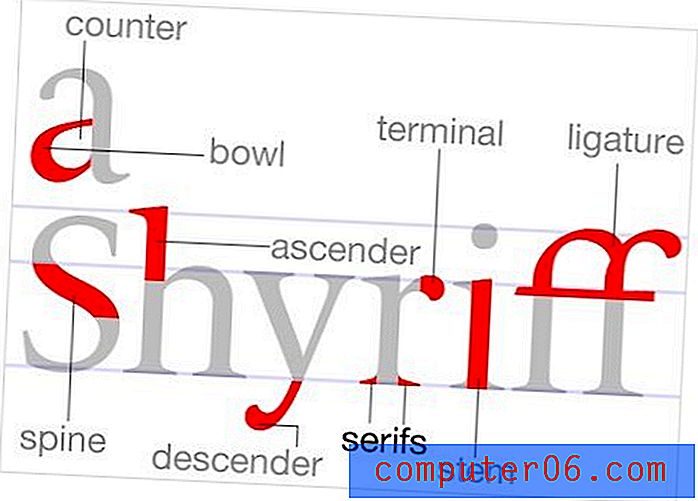Word'de bir kare kök sembolü ekleme
Microsoft Word'de belge oluşturmak ve düzenlemek, belgenizdeki farklı karakterleri yazmanızı ve değiştirmenizi gerektirir. Bunlar genellikle yalnızca harfler ve rakamlardır, ancak oluşturduğunuz belgenin türüne bağlı olarak başka semboller ve şekiller de içerebilir.
Belgenize eklemeniz gerekebilecek böyle bir sembol karekök sembolüdür. Bu, belgeniz matematik tabanlı olduğunda oldukça yaygındır, ancak belgenize ekleyebilmeniz için Word'deki kare kök simgesini bulmakta sorun yaşıyor olabilirsiniz.
Microsoft Word'de bir Kare Kök Sembolü Nasıl Alınır
Bu makaledeki adımlar Microsoft Word 2013'te gerçekleştirilmiştir, ancak Word'ün diğer sürümlerinde de çalışır. Word'e kare kök sembolü eklemenin birkaç farklı yolu vardır ve aşağıda bu seçeneklerden üçünü ele alacağız.
Seçenek 1 - Word'de Kare Kök Sembolü Eklemek için Klavye Kısayolunu Kullanma
Bu yöntem, kare kök sembolünü eklemek için klavyenizdeki bir tuş dizisine basmanıza izin verir.
Adım 1: Belgede sembolü eklemek istediğiniz noktayı tıklayın.
Adım 2: Klavyenizdeki Alt tuşunu basılı tutun, ardından 8730 tuşuna basın. Bunun klavyenin sağ tarafındaki sayısal tuş takımında yapılması gerektiğini ve Num Lock özelliğini etkinleştirmeniz gerektiğini unutmayın. Harf tuşlarının üzerindeki sayı tuşlarını kullanırsanız bu çalışmaz.

Seçenek 2 - Word'de Kare Kök Sembolü Eklemek için Otomatik Düzelt'i Kullanma
Bu yöntem, Word'ün otomatik düzeltme özelliğinin çalışma biçimine bağlı olacaktır. Belirli bir karakter dizesi yazdığınızda, Word bu karakterleri otomatik olarak bir kare kök simgesiyle değiştirir. Bunun çalışması için Math AutoCorrect özelliğinin etkinleştirilmiş olması gerektiğini unutmayın. Bu, aşağıdaki adımlarla etkinleştirilebilir:
- Word'de Dosya menüsünü açın.
- Seçenekler'e tıklayın.
- Yazım Denetleme sekmesini seçin.
- Otomatik Düzeltme Seçenekleri'ne tıklayın.
- Matematik Otomatik Düzelt sekmesini seçin.
- Matematik bölgelerinin dışında Matematik Otomatik Düzelt kurallarını kullan'ın solundaki kutuyu işaretleyin ve ardından Tamam'ı tıklayın.
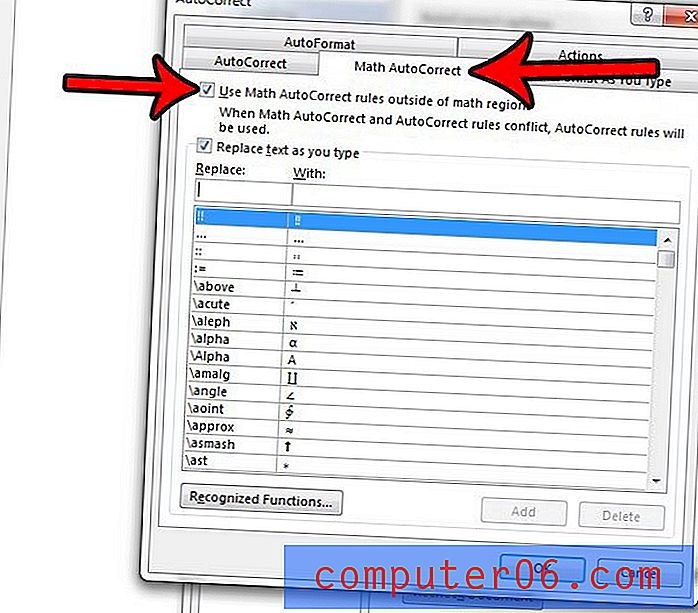
Ardından, aşağıdaki adımları uygulayabileceğiniz belgenize dönebilirsiniz.
Adım 1: Karekök sembolünü eklemek istediğiniz noktayı tıklayın.
Adım 2: “t” den sonra boşluk bırakarak \ sqrt yazın .
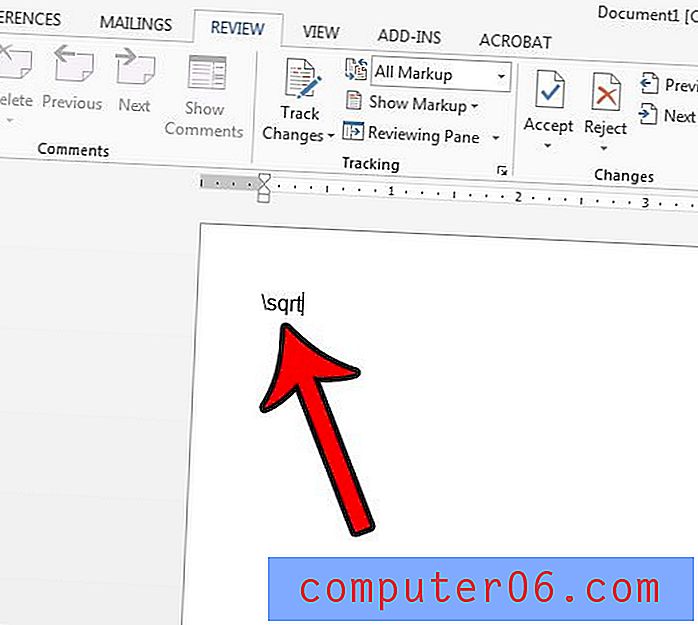
Seçenek 3 - Semboller Menüsünden Karekök Sembolü Ekleme
Bu son seçenek, bir semboller menüsünde arama yapmanızı ve karekök sembolünü seçmenizi sağlayacaktır.
Adım 1: Pencerenin üst kısmındaki Ekle sekmesini tıklayın.
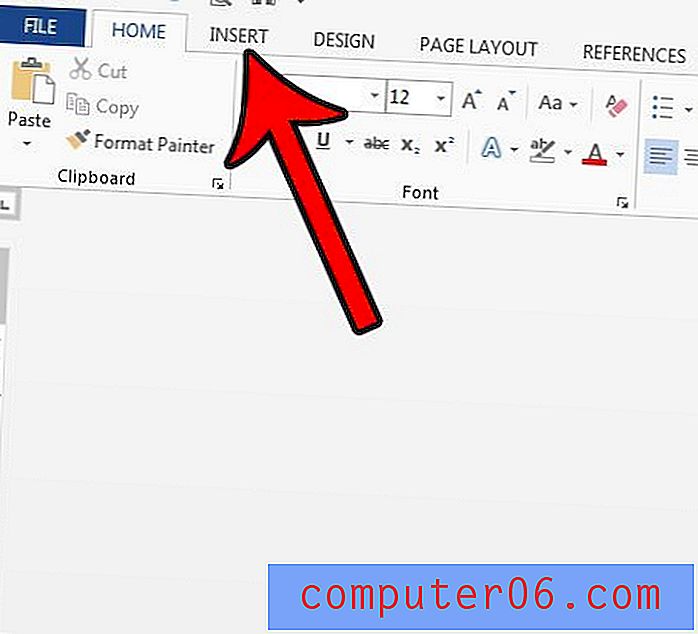
Adım 2: Şeridin sağ ucundaki Semboller düğmesini tıklayın, ardından Diğer Semboller'i seçin.
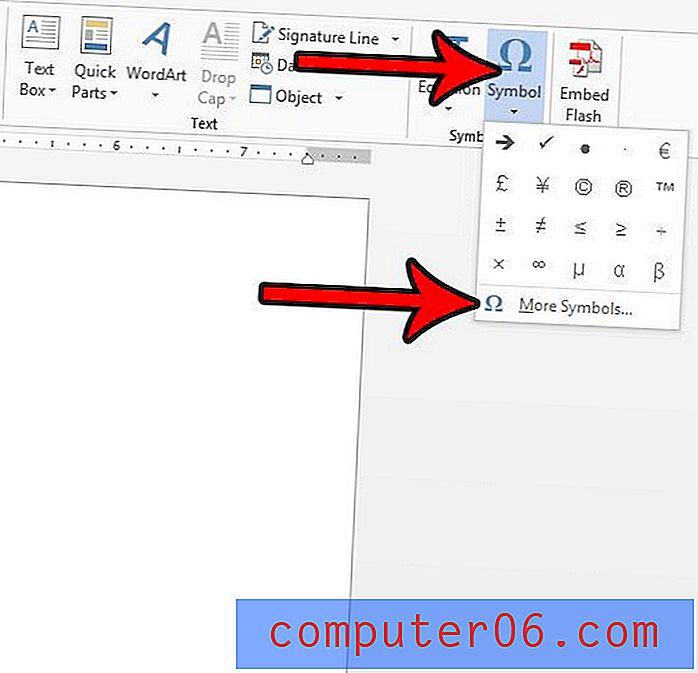
Adım 3: Yazı Tipi açılır menüsünden (normal metin) 'i seçin, ardından Altküme açılır menüsünden Matematiksel İşleçler'i seçin.
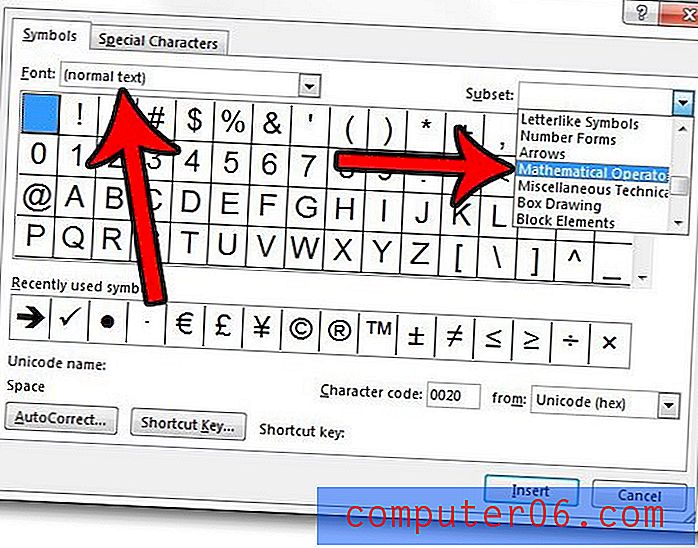
Adım 4: Karekök sembolünü ve ardından Ekle düğmesini tıklayın. Daha sonra bu pencereyi kapatmak için Kapat'ı tıklatabilirsiniz.
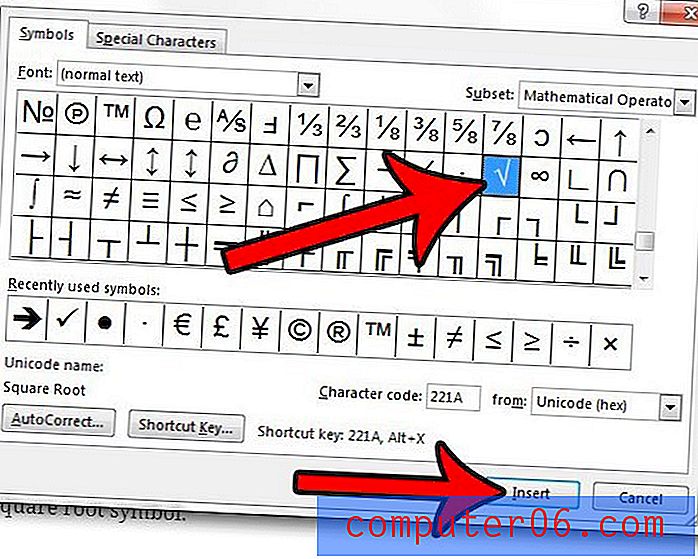
Bu son seçenekte gördüğünüz gibi, Word'e ekleyebileceğiniz bir ton başka sembol var. Örneğin, bu sembole de ihtiyacınız varsa Word'de nasıl onay işareti ekleyeceğinizi öğrenin.